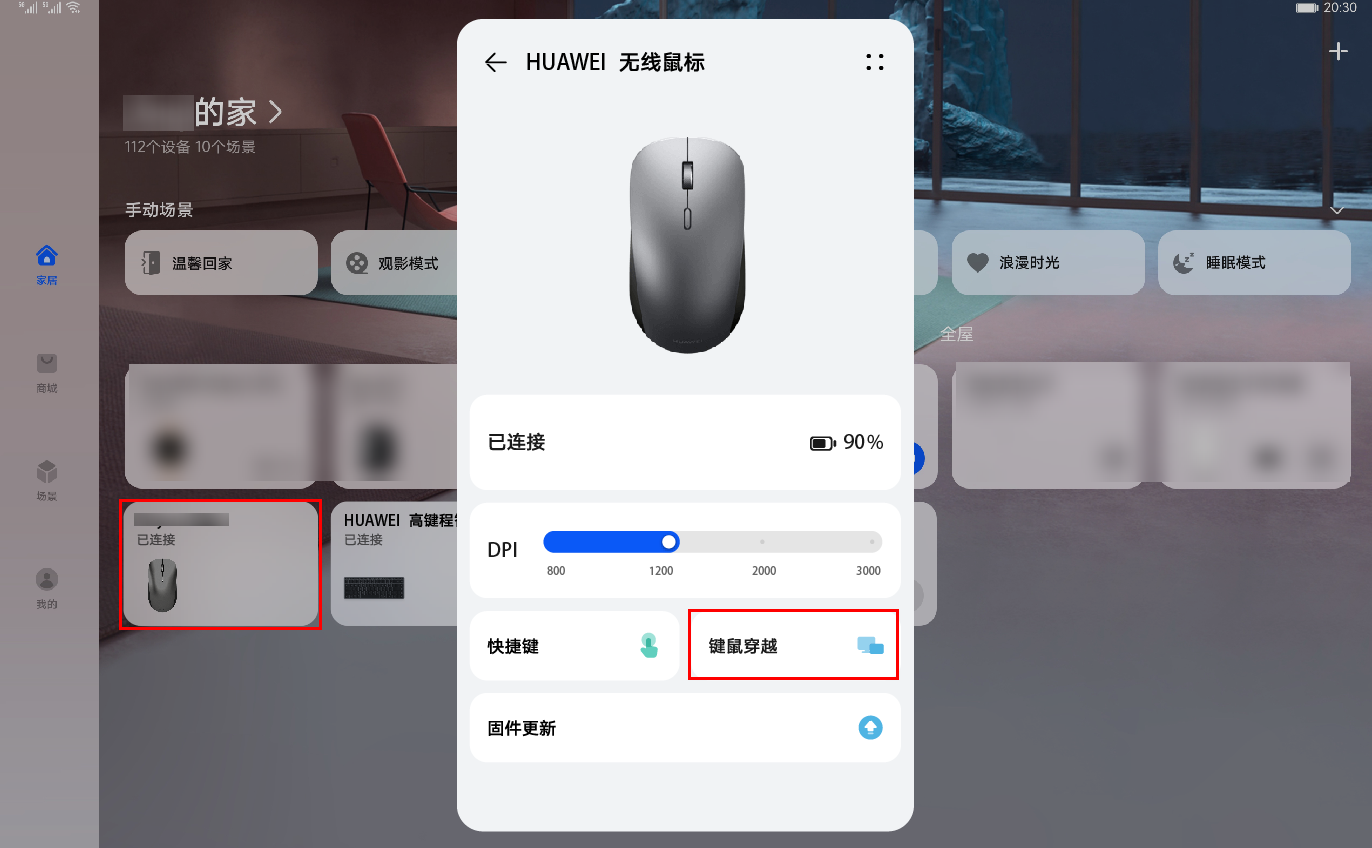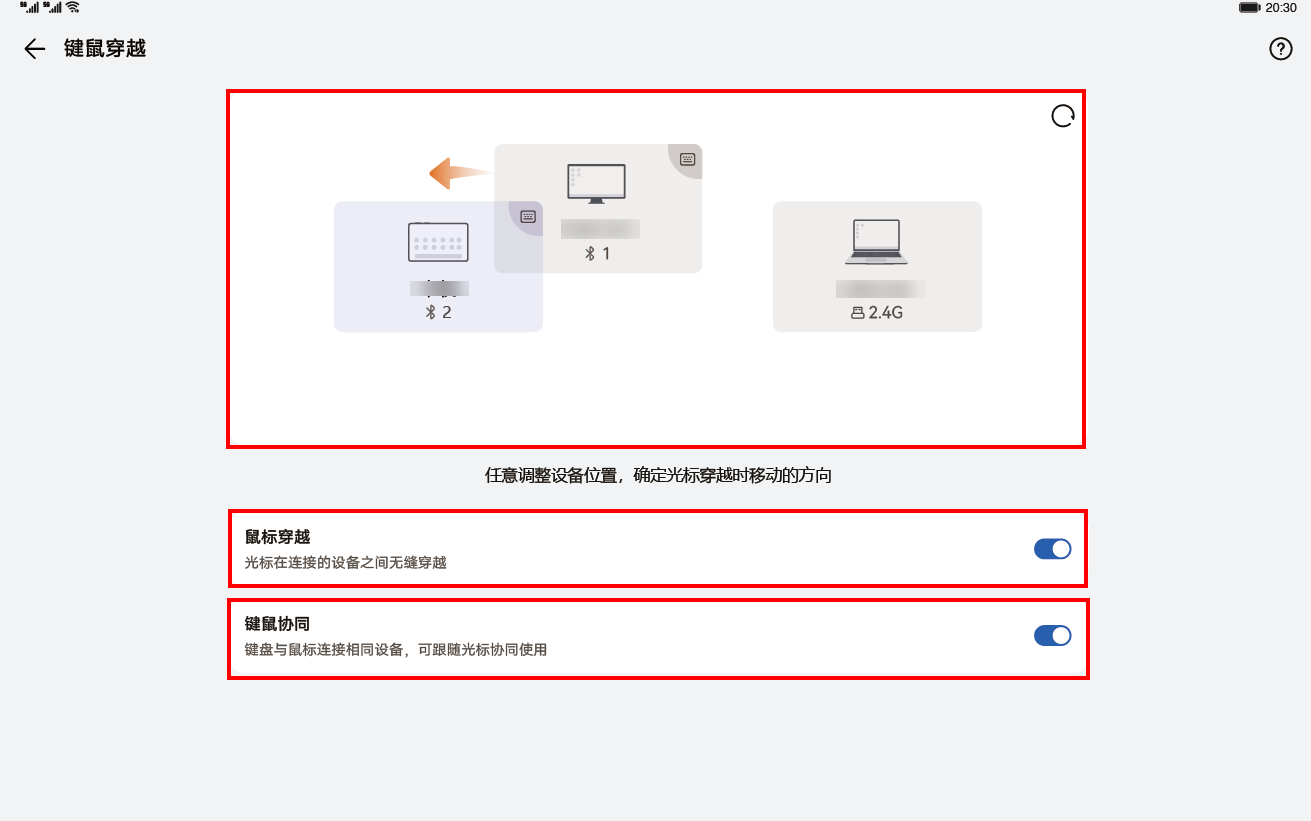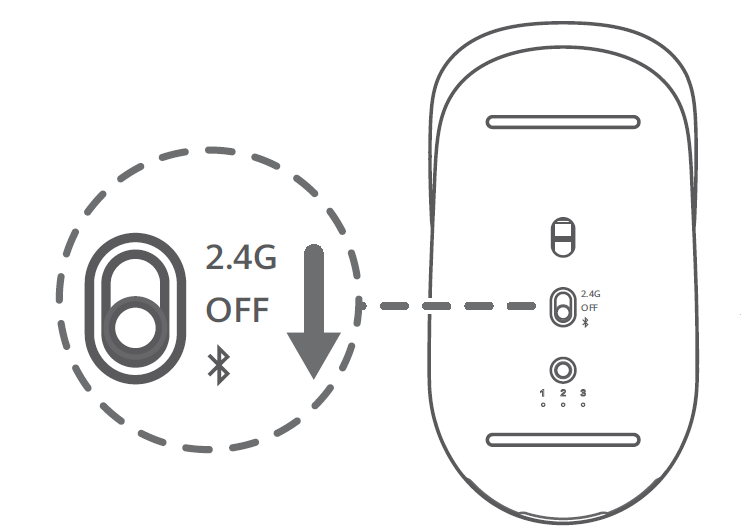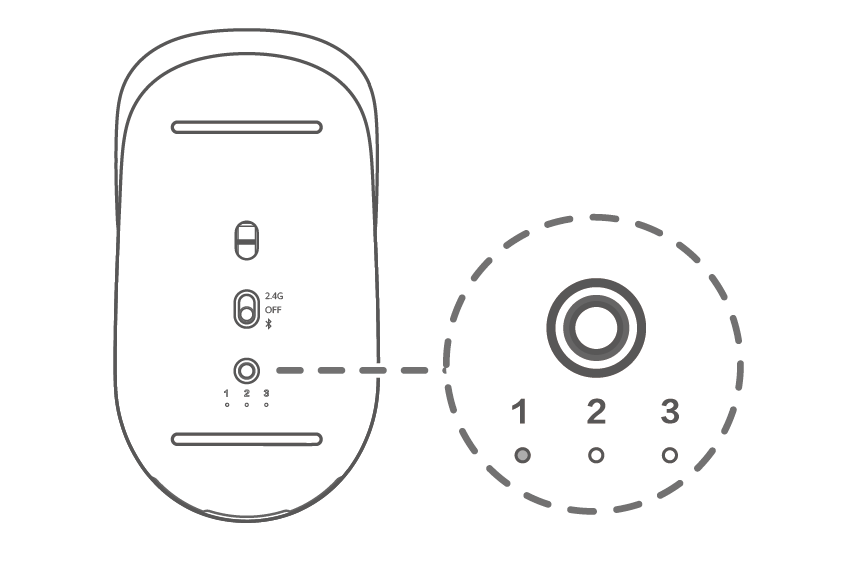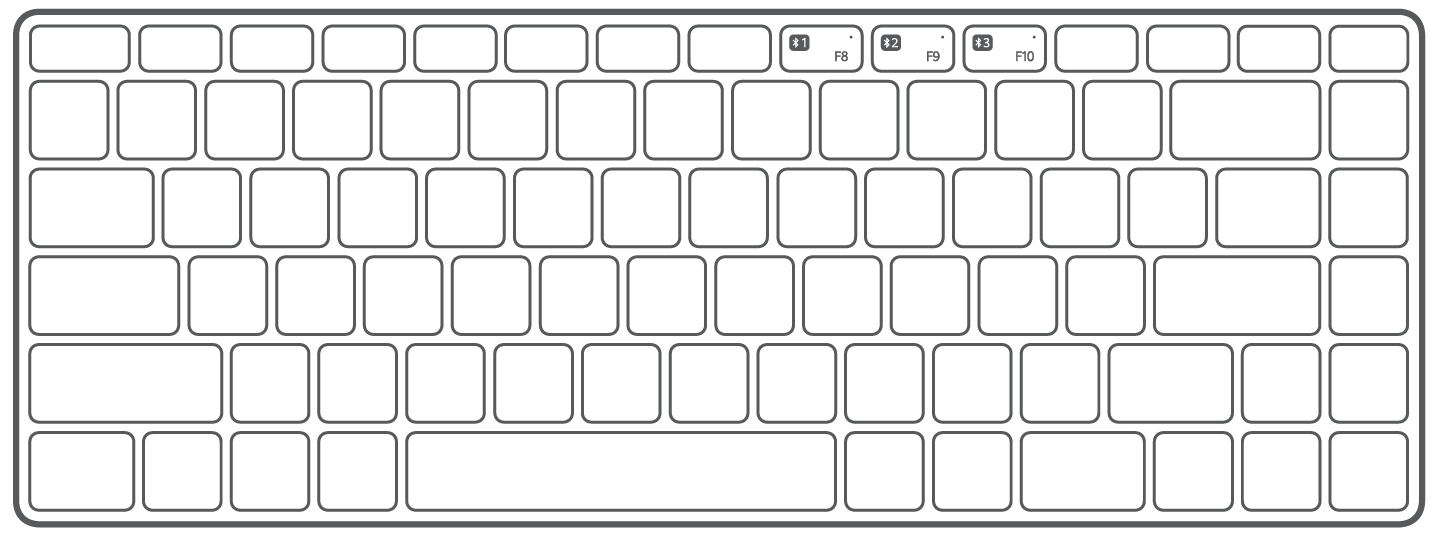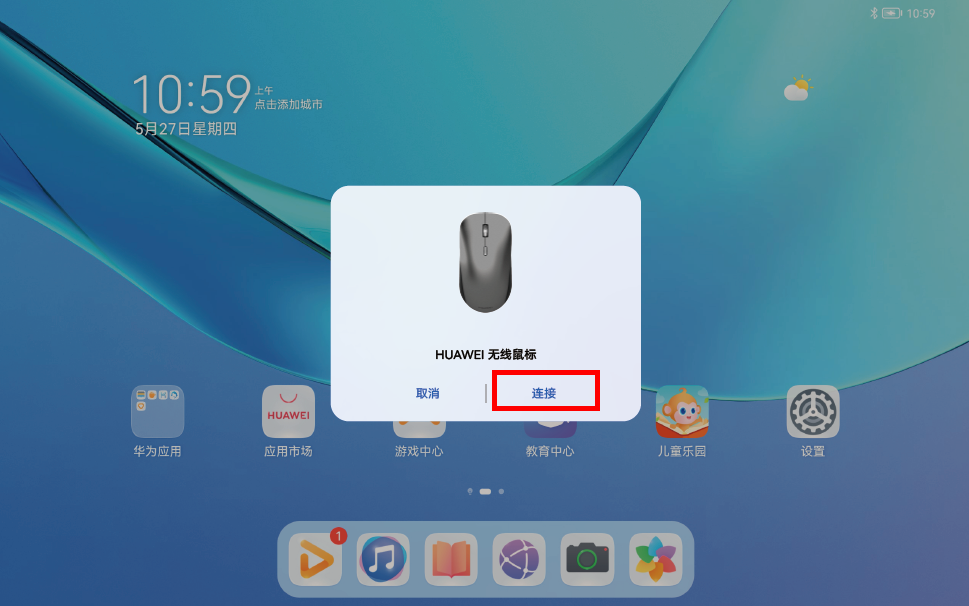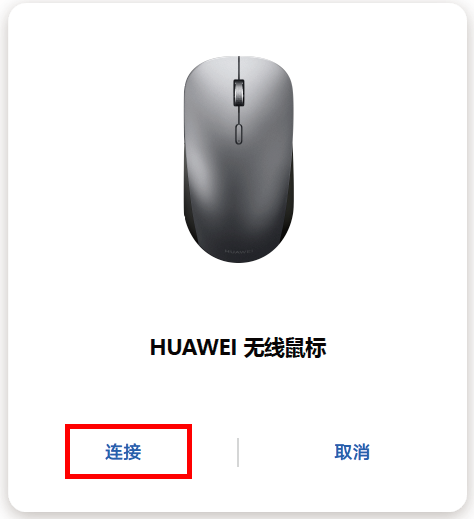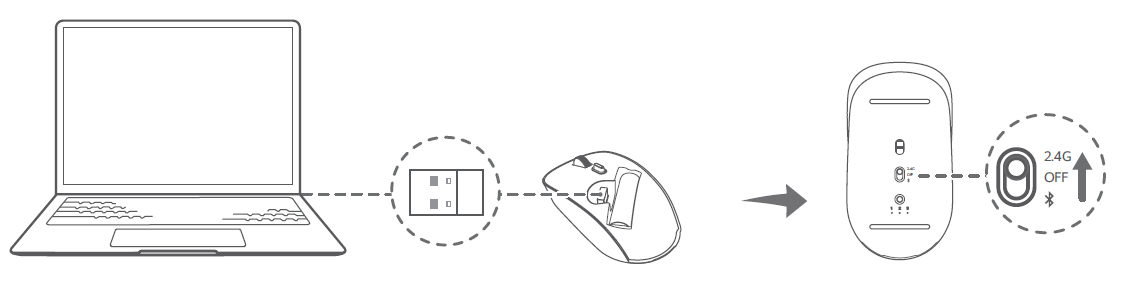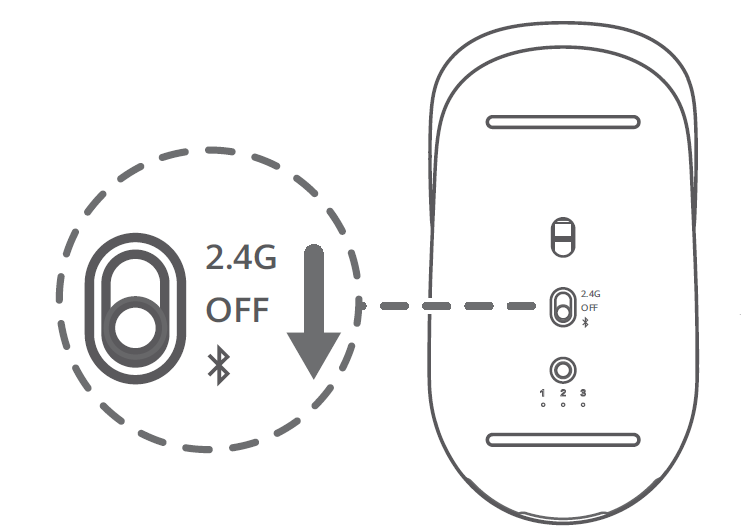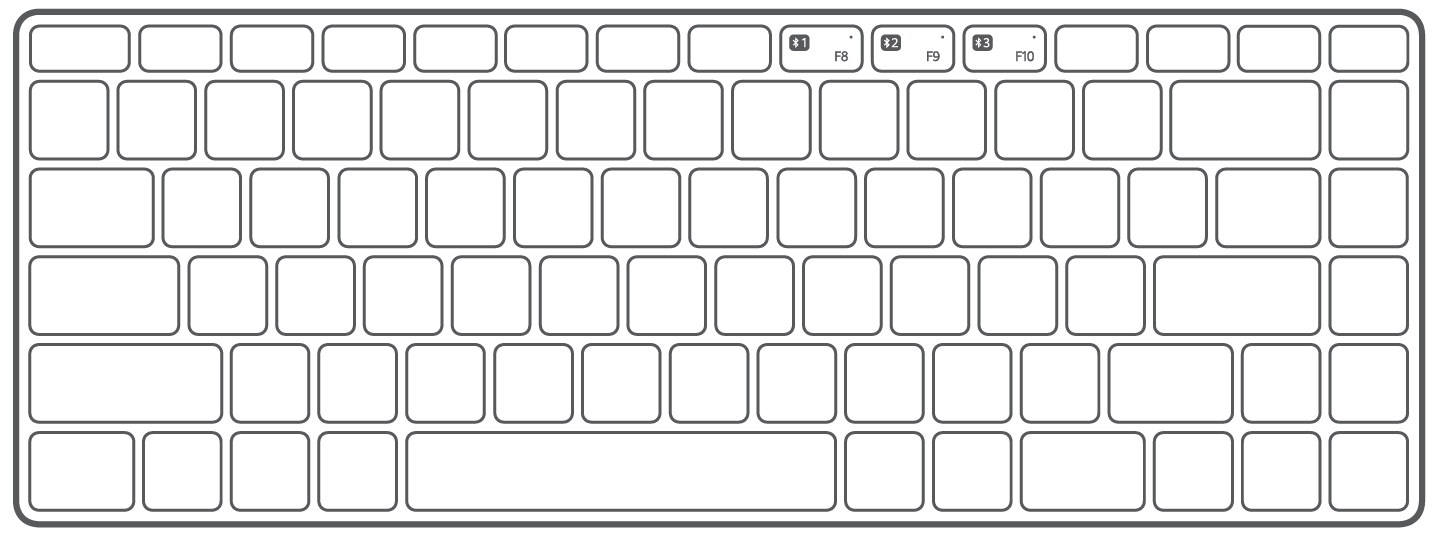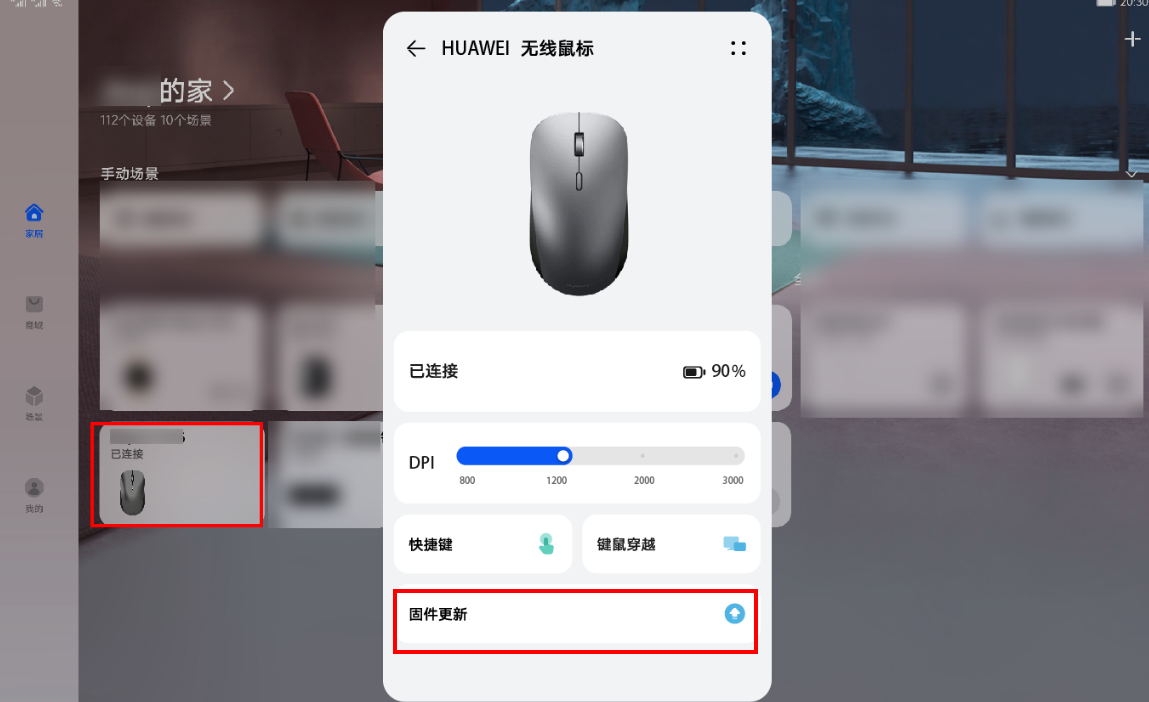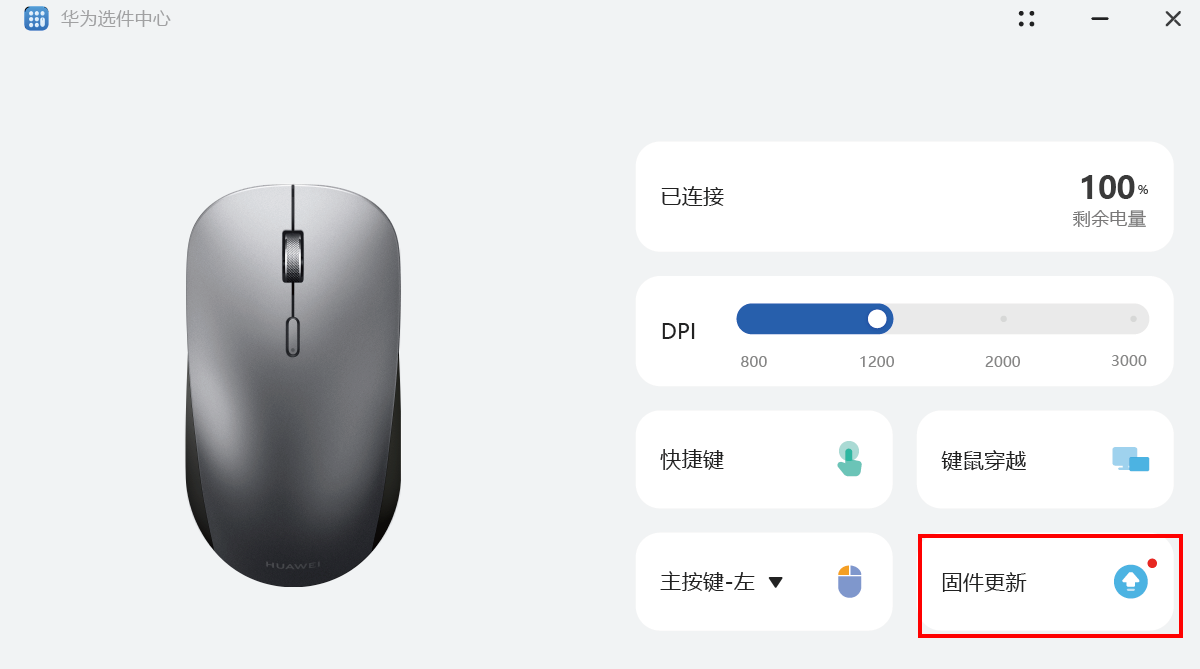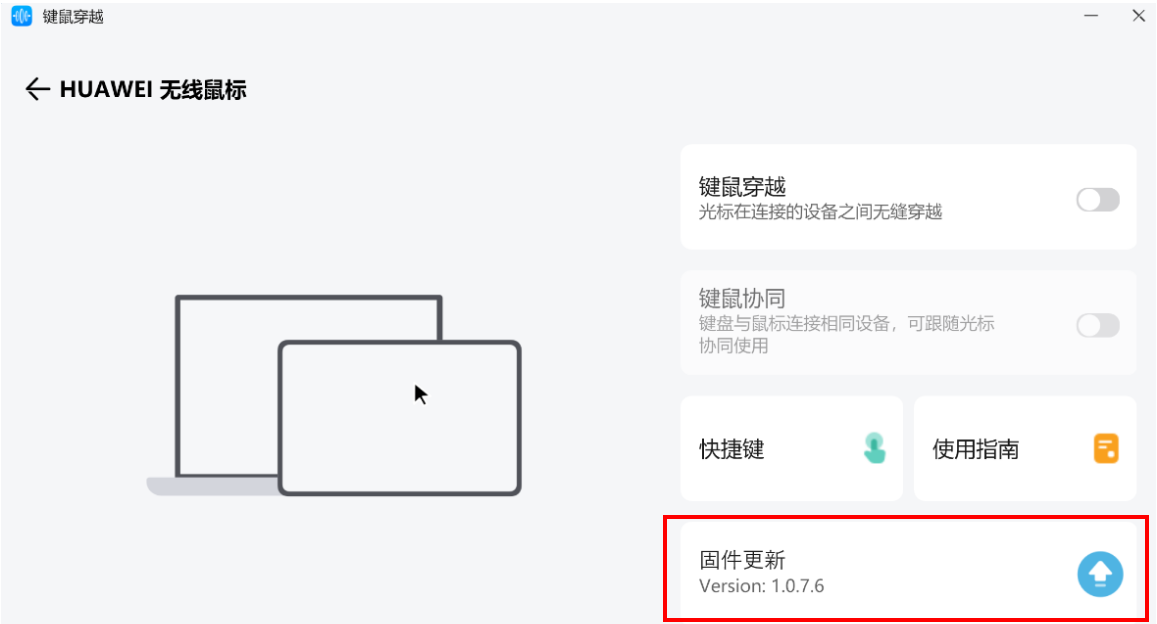| 华为键鼠穿越功能如何设置及使用 | 您所在的位置:网站首页 › 华为电脑怎么设置屏幕锁定功能 › 华为键鼠穿越功能如何设置及使用 |
华为键鼠穿越功能如何设置及使用
|
HUAWEI 无线鼠标(Pro 版)连接多台主机(平板/电脑)后,无需按切换键,移动鼠标光标穿越主机屏幕边界,即可瞬间完成多设备的跨越。若您同时将 HUAWEI 高键程智能键盘也和这些主机进行连接,键盘将跟随鼠标进行穿越,键鼠协同,轻松实现跨设备办公。 鼠标和键盘最多支持连接三台主机(平板/电脑)。 具体操作: 将待连接的主机开机,根据主机类型,将对应应用升级到最新版本。主机 使用的客户端 版本要求 平板 华为智慧生活 App 主机蓝牙为 5.0 及以上版本。 HarmonyOS 3.0 及以上版本。HarmonyOS 3.0 尝鲜版不是完整的 Harmony 系统,部分模块缺失,所以暂不支持穿越功能。HarmonyOS 3.0 正式版支持穿越功能。 智慧生活 App 升级到 13.0.1.315 及以上版本。支持疾速连接的华为 Windows 系统电脑 华为电脑管家 主机蓝牙 5.0 及以上版本。 华为电脑管家升级到 13.0.2.300 及以上版本。其他电脑: Windows 系统电脑(不支持疾速连接的华为电脑和其他品牌电脑) Mac 系统电脑键鼠穿越客户端 主机蓝牙 5.0 及以上版本。 Windows 10 及以上系统版本、Mac 10.15 及以上系统。 打开华为服务官网,点击下拉小三角切换到 HUAWEI 无线鼠标(WYN) 后,在驱动下载中即可下载安装最新版本的键鼠穿越客户端。主机蓝牙版本过低,可能会出现鼠标光标漂移、不跟手、键盘连打等问题。 将鼠标和键盘按以下任意方式连接至其中一台主机,连接后,查看并升级键盘和鼠标的软件版本。 鼠标:软件版本在 1.0.7.0 及以上、无线 2.4G 接收器软件版本在 1.0.1.9 及以上。 键盘:软件版本在 X.0.0.158 及以上。鼠标/键盘 连接的主机 连接的方式 鼠标/键盘的升级方式 HUAWEI 无线鼠标(Pro 版) 平板 靠近发现、弹窗连接 通过华为智慧生活App升级 华为 Windows 系统电脑 2.4G无线连接 通过华为电脑管家升级 靠近发现、弹窗连接 其他电脑 2.4G无线连接 通过键鼠穿越客户端升级 系统设置中连接 HUAWEI 高键程智能键盘 注意:键盘通过 USB 线缆连接其他设备时,不支持键鼠穿越功能 平板 靠近发现、弹窗连接 通过华为智慧生活App升级 华为 Windows 系统电脑 靠近发现、弹窗连接 通过华为电脑管家升级 其他电脑 系统设置中连接 通过键鼠穿越客户端升级 升级完成后,按照相同的步骤将鼠标/键盘连接到其他主机中。在任意一个设备应用中,打开鼠标卡片,开启键鼠穿越和键鼠协同功能。您也可以按界面提示,任意调整设备位置,确定光标穿越移动的方向。鼠标 连接设备 开启方式(选择任意一种方式开启即可) HUAWEI 无线鼠标(Pro 版) 平板 连接完成后,打开华为智慧生活 App,在家居首页中点击鼠标卡片,进入设备设置页。 点击键鼠穿越,打开鼠标穿越、键鼠协同的开关。华为 Windows 系统电脑 连接完成后,打开华为电脑管家,选择我的设备,点击鼠标卡片,进入设备设置页。 点击键鼠穿越,打开鼠标穿越、键鼠协同的开关。其他电脑: Windows 系统电脑 Mac 系统电脑 连接完成后,打开键鼠穿越客户端,点击已连接的鼠标名称,进入设备设置页。 打开鼠标穿越、键鼠协同的开关。以鼠标连接平板,在华为智慧生活 App 中的操作界面为例(其他设备应用界面可能略有不同,请以实际情况为准):
靠近发现、弹窗连接 2.4G无线连接 系统设置中连接 靠近发现、弹窗连接 使鼠标/键盘进入到蓝牙配对状态。 HUAWEI 无线鼠标(Pro 版):将鼠标底部的 2.4G/OFF/蓝牙模式开关拨到 处,鼠标开机。长按闪速切换键,多设备指示灯快闪,鼠标进入配对状态。 处,鼠标开机。长按闪速切换键,多设备指示灯快闪,鼠标进入配对状态。
连接完第一台后,长按闪速切换键,当第二个指示灯快闪时,可以配对第二台设备。
沿鼠标尾部扣手位打开上壳,取出无线 USB 接收器,合上上壳。将无线 USB 接收器插入电脑的 USB-A 接口。将鼠标底部的 2.4G/OFF/蓝牙模式开关拨到“2.4G”处,鼠标与电脑完成连接。
 处,鼠标开机。长按闪速切换键,多设备指示灯快闪,鼠标进入配对状态。 处,鼠标开机。长按闪速切换键,多设备指示灯快闪,鼠标进入配对状态。
连接完第一台后,长按闪速切换键,当第二个指示灯快闪时,可以配对第二台设备。
通过华为智慧生活App升级 通过华为电脑管家升级 通过键鼠穿越客户端升级 通过华为智慧生活 App 升级 连接完成后,打开华为智慧生活 App,在家居首页中点击鼠标/键盘卡片,进入设备设置页。 点击固件更新,您可以查看到鼠标/键盘当前固件版本(即软件版本)。若有新的固件版本,请您按界面提示完成更新。鼠标连接至平板中,只支持升级鼠标软件版本,不支持升级 2.4G 接收器软件版本。
Mac 系统电脑不支持固件升级,请您通过其他设备,升级完鼠标/键盘固件后,再连接 Mac 系统电脑。 连接完成后,打开键鼠穿越客户端,点击已连接的键盘/鼠标名称,进入设备设置页。 在固件更新下面,可以查看当前固件版本(即软件版本)。点击固件更新,跳转至华为服务官网。
|
【本文地址】